
Comment imprimer des messages texte depuis un téléphone Motorola : 4 méthodes essentielles

"Hé les gars. J'ai un téléphone Motorola. J'envoie beaucoup de SMS et il y a des milliers de messages sur mon téléphone. Maintenant, j'ai quelques fils de discussion à imprimer. Quelle est l'approche la plus simple pour imprimer des messages texte à partir d'un téléphone Motorola ?"
- depuis la maison communautaire Verizon
Les SMS sont devenus un élément indispensable de notre vie quotidienne. Cependant, il peut arriver que nous devions imprimer ces messages à des fins de sécurité ou à d'autres fins. Dans cet article, nous présenterons quatre méthodes pour imprimer des messages texte à partir d'un téléphone Motorola. Que vous préfériez imprimer des messages via des captures d'écran, des e-mails, un compte Google ou un logiciel tiers, vous trouverez une méthode adaptée pour vous.
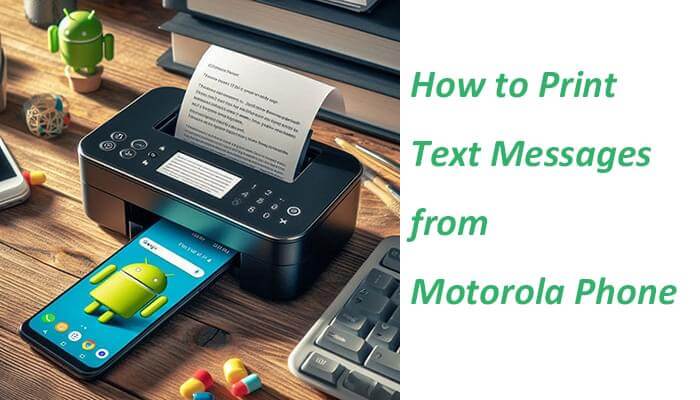
Tout d’abord, faisons une comparaison simple des quatre méthodes mentionnées dans cet article à travers un tableau.
| Méthode | Avantages | Désavantages |
| Capture d'écran | Accès pratique en temps réel | L'intégrité limitée des informations, les contraintes de format et la qualité d'impression peuvent varier |
| Coolmuster Android Assistant | Fonctionnalités puissantes, maintien de l'intégrité des données, compatibilité étendue | Nécessite un logiciel supplémentaire |
| Flexibilité, partage facile | Limites de format | |
| Compte google | Sauvegardes automatiques, accessibles sur tous les appareils | Dépendance au compte Google, risques potentiels pour la sécurité des données |
Prendre des captures d’écran est l’une des méthodes les plus directes et les plus simples. En capturant l'écran de votre conversation puis en imprimant la capture d'écran, vous pouvez facilement imprimer vos messages texte. Voici les étapes détaillées :
Étape 1. Tout d'abord, allumez votre téléphone Motorola et localisez le SMS que vous souhaitez imprimer. Assurez-vous que le contenu du message est entièrement affiché à l'écran, ou vous pouvez faire défiler l'écran pour voir l'intégralité de la conversation.
Étape 2. Appuyez et maintenez simultanément le bouton « Alimentation » et le bouton « Volume bas » pour déclencher la capture d'écran. Une fois la capture d'écran capturée, l'écran clignotera brièvement ou affichera une notification indiquant que la capture d'écran a été enregistrée.

Étape 3. Enregistrez la capture d'écran dans la galerie ou dans le gestionnaire de fichiers de votre téléphone. Après cela, vous pouvez utiliser un câble USB, Bluetooth, la messagerie électronique ou des services cloud pourtransférer l'image de votre téléphone vers votre ordinateur .
Étape 4. Ouvrez le fichier de capture d'écran sur votre ordinateur, à l'aide d'une visionneuse d'images ou d'un logiciel d'édition pour prévisualiser et ajuster (comme le recadrage, la rotation, etc.). Enfin, connectez votre imprimante, sélectionnez les paramètres d'imprimante appropriés et imprimez la capture d'écran.
Vous trouverez ci-dessous d'autres méthodes pour prendre des captures d'écran sur les téléphones Motorola.
Capturer des moments : comment prendre une capture d'écran sur un MotorolaBien entendu, vous pouvez également exporter des messages texte vers votre ordinateur pour les imprimer. Coolmuster Android Assistant est un puissant logiciel de gestion de téléphones mobiles. Il peut vous aiderà transférer des messages Android sur votre ordinateur , puis vous pouvez facilement ouvrir le fichier et imprimer des messages texte sur votre ordinateur. À propos, vous pouvez également afficher, envoyer, répondre et supprimer vos messages texte directement sur votre ordinateur grâce à ce logiciel.
Principales fonctionnalités de Coolmuster Android Assistant :
Comment imprimer des messages texte depuis un téléphone Motorola vers un PC avec Coolmuster Android Assistant ?
01 Téléchargez et installez Coolmuster Android Assistant sur votre ordinateur.
02 Connectez votre téléphone Motorola à l'ordinateur via un câble USB, en vous assurant que le mode de débogage USB est activé. Les informations sur votre téléphone seront automatiquement détectées et affichées par le logiciel.

03 Sur l'interface du logiciel, sélectionnez l'option « SMS », puis choisissez les conversations par SMS spécifiques que vous souhaitez imprimer. Appuyez sur le bouton "Exporter" pour les enregistrer dans un format imprimable, tel qu'un fichier TXT ou HTML.

04 Ouvrez le fichier exporté sur votre ordinateur et procédez à son impression à l'aide de votre imprimante.
Si vous n'avez que quelques messages texte, vous pouvez également les partager par e-mail sur votre ordinateur pour les imprimer. Voici comment procéder sur un téléphone Motorola :
Étape 1. Sur votre téléphone Motorola, ouvrez la conversation SMS que vous souhaitez imprimer. Vous avez la possibilité de copier le contenu ou de le partager directement sur votre adresse e-mail.
Option 1. Copier le contenu
Appuyez longuement sur le contenu du SMS. Sélectionnez "Copier" dans les options.
Option 2. Partager directement
Sélectionnez le(s) SMS que vous souhaitez imprimer. Appuyez sur « Partager » et choisissez « E-mail » comme méthode de partage.

Étape 2. Lancez l'application de messagerie et rédigez un nouvel e-mail. Collez le contenu SMS copié dans le corps de l'e-mail ou joignez-le sous forme de fichier (si votre application de messagerie prend en charge la pièce jointe de texte).
Étape 3. Adressez l'e-mail à votre propre compte de messagerie.
Étape 4. Ouvrez votre ordinateur et connectez-vous à votre compte de messagerie. Ouvrez l'e-mail que vous venez d'envoyer.
Étape 5. Prenez une copie du texte de l'e-mail et collez-la dans l'éditeur de texte de votre ordinateur.
Alternativement, si vous avez joint le SMS sous forme de fichier, ouvrez simplement le fichier dans un éditeur de texte approprié. Ensuite, utilisez votre imprimante pour imprimer le contenu du SMS depuis l'éditeur de texte.
Si vous avez sauvegardé vos messages avec votre compte Google, vous pouvez les exporter et les imprimer via celui-ci. Vous trouverez ci-dessous un guide expliquant comment imprimer des messages texte à partir de téléphones Motorola via Google :
Étape 1. Tout d'abord, assurez-vous que votre compte Google est utilisé pour sauvegarder les messages sur votre téléphone Motorola. Allez dans « Paramètres » et sélectionnez « Sauvegarde » pour confirmer que « Sauvegarder sur Google Drive » est activé.

Étape 2. Ouvrez un navigateur Web sur votre ordinateur et connectez-vous avec le compte Google associé à votre téléphone.
Étape 3. Localisez les SMS sauvegardés dans votre compte Google et exportez-les dans un format imprimable.
Étape 4. Ouvrez le fichier exporté sur votre ordinateur et imprimez-le à l'aide de votre imprimante.
Vous trouverez ci-dessus plusieurs méthodes pour imprimer des messages texte à partir de téléphones Motorola, chacune ayant ses propres avantages et scénarios applicables. Plus précisément, Coolmuster Android Assistant , avec son interface concise et ses fonctions puissantes, est devenu l'outil préféré de nombreux utilisateurs pour imprimer des SMS. Il peut non seulement sauvegarder et exporter rapidement plusieurs contenus SMS, mais prend également en charge divers formats de données et options d'exportation, offrant aux utilisateurs une grande commodité. Nous espérons que cet article pourra vous fournir des références utiles et vous aider à imprimer avec succès des messages à partir de votre téléphone Motorola.
Articles Liés:
Comment transférer des messages texte d'un téléphone Motorola vers un ordinateur (4 méthodes)
Guide complet sur la façon d'imprimer des messages texte depuis Android [5 façons]
Récupération de SMS Motorola - Comment récupérer des messages texte supprimés de Motorola
Comment transférer rapidement des SMS de Motorola vers Motorola ? [Résolu]

 Transfert Android
Transfert Android
 Comment imprimer des messages texte depuis un téléphone Motorola : 4 méthodes essentielles
Comment imprimer des messages texte depuis un téléphone Motorola : 4 méthodes essentielles





